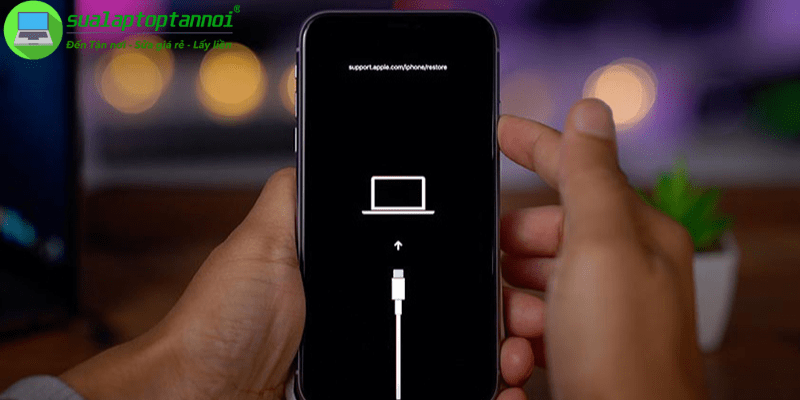Tại sao Wattpad trên điện thoại lại bị lỗi?
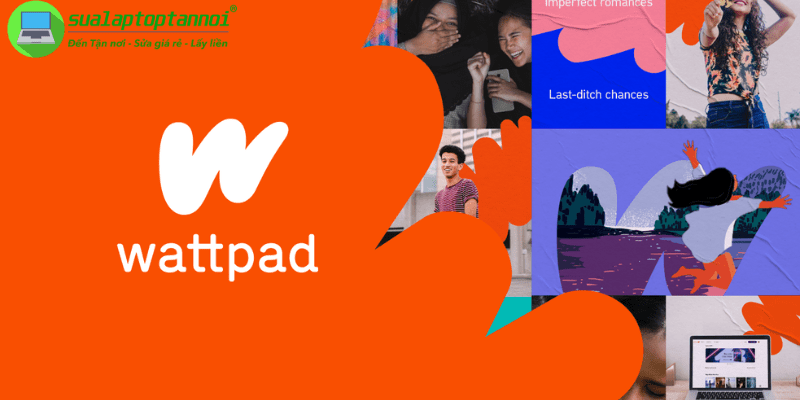
Đôi khi Wattpad “dở chứng” khiến bạn không thể đọc truyện hay đăng nhập. Hiểu được nguyên nhân gốc rễ sẽ giúp bạn chọn đúng cách khắc phục nhanh nhất. Cùng tìm hiểu những lý do phổ biến khiến ứng dụng Wattpad gặp sự cố trên di động, từ đó áp dụng giải pháp phù hợp để không bỏ lỡ những chương truyện hấp dẫn.
Các dấu hiệu phổ biến cho thấy Wattpad đang gặp vấn đề
Khi Wattpad gặp lỗi, bạn có thể nhận thấy một số biểu hiện điển hình như màn hình trắng xóa, biểu tượng tải quay vòng mãi không hiện nội dung, hoặc không tải được trang chủ và danh sách truyện. Thông báo lỗi thường xuất hiện với nội dung như “Không thể kết nối”, “Lỗi mạng”, “Vui lòng thử lại”, hay “Đã xảy ra lỗi không mong muốn”. Những dấu hiệu này không chỉ gây khó chịu mà còn khiến người dùng mất thời gian tìm cách giải quyết.
Ngoài ra, nếu bạn nhập đúng tài khoản và mật khẩu nhưng vẫn nhận được thông báo “Sai thông tin đăng nhập” hoặc ứng dụng tự động thoát ra khi cố gắng đăng nhập, có thể tài khoản của bạn đang gặp vấn đề xác thực hoặc máy chủ Wattpad đang có sự cố. Điều này thường xảy ra khi ứng dụng lưu trữ thông tin đăng nhập cũ trong cache hoặc do lỗi từ phía server xác thực của Wattpad, khiến quá trình đăng nhập trở nên không ổn định.
Nguyên nhân chính khiến Wattpad bị lỗi trên di động
- Vấn đề kết nối mạng là nguyên nhân phổ biến nhất, đặc biệt tại Việt Nam. Các nhà mạng như Viettel, VNPT hay FPT đôi khi chặn địa chỉ IP của Wattpad, khiến người dùng không thể truy cập dù đã kết nối Wi-Fi ổn định hay sử dụng dữ liệu di động 4G/5G. Tình trạng này thường xảy ra không báo trước và gây nhiều khó chịu cho người dùng, đặc biệt khi không có thông báo từ nhà mạng về việc chặn địa chỉ IP này.
- Ngoài ra, sự cố cũng có thể xuất phát từ phía Wattpad khi máy chủ đang bảo trì, quá tải hoặc gặp lỗi kỹ thuật tạm thời. Việc bảo trì máy chủ thường diễn ra vào giờ thấp điểm và có thể được thông báo trên mạng xã hội của Wattpad.
- Phiên bản ứng dụng cũ không tương thích với phiên bản hệ điều hành mới nhất của Android hay iOS cũng là một nguyên nhân đáng lưu ý.
- Bên cạnh đó, xung đột với các ứng dụng VPN, phần mềm chặn quảng cáo, hoặc cài đặt DNS không chính xác có thể làm ảnh hưởng đến hoạt động của Wattpad.
Các bước kiểm tra và cách sửa Wattpad bị lỗi trên điện thoại nhanh
Trước khi áp dụng các giải pháp phức tạp hơn cho từng loại điện thoại, có một số bước kiểm tra và sửa lỗi nhanh chóng mà bạn nên thử trước. Những cách này đơn giản nhưng hiệu quả, giúp khắc phục được hầu hết các sự cố nhỏ mà không cần nhiều thao tác phức tạp. Dưới đây là các bước bạn có thể thực hiện để xác định và khắc phục lỗi Wattpad một cách nhanh nhất.
Kiểm tra lại kết nối Internet và thử đổi mạng
Hãy thử tắt và bật lại Wi-Fi hoặc dữ liệu di động để làm mới kết nối. Việc này giúp làm mới địa chỉ IP cục bộ và xóa cache kết nối tạm thời, có thể khắc phục các vấn đề liên quan đến mạng bị gián đoạn hoặc lỗi. Ngoài ra, bạn nên kiểm tra xem bạn có thể truy cập các trang web hay ứng dụng khác như Chrome, Facebook hoặc YouTube không để chắc chắn rằng vấn đề không phải do mất kết nối internet hoàn toàn.
Nếu đang dùng Wi-Fi, hãy thử chuyển sang dữ liệu di động (4G/5G) hoặc ngược lại. Đôi khi một trong hai kết nối gặp vấn đề tạm thời hoặc bị chặn bởi nhà cung cấp dịch vụ mạng. Ví dụ, Wi-Fi công ty có thể có tường lửa chặn Wattpad, trong khi dữ liệu di động thì không. Nhiều người dùng đã thành công khi chỉ đơn giản chuyển đổi giữa hai loại kết nối này, đặc biệt khi nhận thấy tín hiệu của một trong hai mạng yếu tại thời điểm đó. Đây là một phương pháp đơn giản nhưng rất hiệu quả để xác định xem lỗi có phải do mạng hay không.
Khởi động lại điện thoại và ứng dụng Wattpad
Khi ứng dụng Wattpad không hoạt động đúng, bạn nên đóng hoàn toàn ứng dụng bằng cách vuốt lên từ dưới màn hình (iOS) hoặc nhấn nút đa nhiệm và vuốt để đóng (Android), sau đó khởi động lại. Việc này giúp xóa dữ liệu tạm thời trong bộ nhớ và khởi tạo lại ứng dụng, đảm bảo rằng các tiến trình cũ không còn gây xung đột. Đối với iOS, việc buộc dừng ứng dụng bằng cách kéo ứng dụng ra khỏi danh sách đa nhiệm sẽ đảm bảo ứng dụng được khởi động lại hoàn toàn.
Nếu đóng ứng dụng không hiệu quả, việc khởi động lại điện thoại sẽ giúp giải phóng bộ nhớ RAM, đóng các tiến trình chạy ngầm gây xung đột và làm mới kết nối mạng. Khởi động lại điện thoại không chỉ giúp giải quyết các vấn đề liên quan đến ứng dụng mà còn khởi động lại các dịch vụ hệ thống liên quan đến mạng, đảm bảo rằng mọi thứ đều được làm mới hoàn toàn. Đây là bước đơn giản nhưng hiệu quả cho nhiều loại sự cố ứng dụng, không chỉ riêng Wattpad.
Kiểm tra trạng thái máy chủ Wattpad
Đôi khi vấn đề không nằm ở thiết bị của bạn mà đến từ phía Wattpad. Bạn có thể kiểm tra tình trạng máy chủ Wattpad thông qua trang web Downdetector hoặc các trang tương tự. Downdetector là một nền tảng cộng đồng thu thập báo cáo lỗi từ người dùng, giúp bạn có thể xem biểu đồ báo cáo lỗi theo thời gian và đọc các bình luận của người dùng khác để xác định xem Wattpad có đang gặp sự cố kỹ thuật diện rộng hay không.
Bạn cũng có thể theo dõi các kênh mạng xã hội chính thức của Wattpad như Twitter hoặc Facebook để nhận thông báo về tình trạng máy chủ. Nếu nhiều người cùng báo cáo sự cố trong thời gian gần đây, có thể Wattpad đang gặp vấn đề kỹ thuật lớn.
Trong trường hợp này, bạn chỉ có thể kiên nhẫn chờ đợi đội ngũ kỹ thuật của Wattpad khắc phục. Thông thường, các sự cố máy chủ sẽ được giải quyết trong vòng vài giờ đến một ngày, tùy thuộc vào mức độ nghiêm trọng của lỗi. Hãy thử lại sau một khoảng thời gian thay vì cố gắng liên tục truy cập, để tránh các nỗ lực vô ích.
Hướng dẫn chi tiết cách sửa Wattpad bị lỗi trên điện thoại Android

Nếu các bước kiểm tra nhanh không hiệu quả, đừng lo lắng. Đối với người dùng điện thoại Android, có những giải pháp chuyên sâu hơn để khắc phục lỗi Wattpad. Dưới đây là các cách sửa Wattpad bị lỗi trên điện thoại Android hiệu quả nhất, được nhiều người áp dụng thành công.
Xóa bộ nhớ đệm (cache) và dữ liệu ứng dụng Wattpad
Bộ nhớ đệm lưu trữ dữ liệu tạm để tăng tốc độ tải, nhưng đôi khi dữ liệu này bị lỗi và gây ra sự cố. Xóa cache là bước an toàn, không làm mất dữ liệu đăng nhập hay truyện đã tải. Để thực hiện, vào Cài đặt → Ứng dụng (hoặc Quản lý ứng dụng) → tìm và chọn Wattpad → Lưu trữ → nhấn Xóa bộ nhớ đệm. Việc này giúp loại bỏ các file tạm bị hỏng mà không ảnh hưởng đến dữ liệu cá nhân của bạn.
Cache có thể bị lỗi do các lý do như cập nhật ứng dụng không hoàn chỉnh hoặc dữ liệu cũ xung đột với dữ liệu mới sau một bản cập nhật. Việc xóa cache sẽ giúp loại bỏ những dữ liệu lỗi này và cho phép ứng dụng tải lại dữ liệu mới một cách sạch sẽ. Nếu sau khi xóa cache mà sự cố vẫn tiếp diễn, bạn có thể thử bước tiếp theo là xóa dữ liệu ứng dụng. Trong trường hợp này, hãy nhớ rằng việc này sẽ đưa ứng dụng về trạng thái như mới cài đặt, xóa cả tài khoản đăng nhập và truyện offline, vì vậy bạn sẽ cần đăng nhập lại và tải lại truyện sau khi thực hiện.
Cập nhật hoặc cài đặt lại ứng dụng Wattpad
Kiểm tra xem có bản cập nhật mới cho Wattpad trên Google Play Store không bằng cách mở Play Store, tìm “Wattpad” và xem có nút “Cập nhật” hay không. Phiên bản mới thường sửa các lỗi đã biết và cải thiện tính tương thích với hệ điều hành mới nhất. Việc cập nhật thường xuyên giúp đảm bảo rằng bạn luôn sử dụng phiên bản ổn định và bảo mật của ứng dụng, đồng thời nhận được các tính năng mới nhất từ nhà phát triển.
Nếu cập nhật không giải quyết được vấn đề, bạn có thể gỡ cài đặt và cài lại ứng dụng. Vào Cài đặt → Ứng dụng → Wattpad → Gỡ cài đặt (hoặc nhấn giữ biểu tượng Wattpad trên màn hình chính và chọn Gỡ cài đặt). Sau đó, vào Google Play Store tìm và cài đặt lại Wattpad. Việc này đảm bảo loại bỏ hoàn toàn các file ứng dụng bị lỗi hoặc cấu hình cũ còn sót lại, giúp bạn bắt đầu lại từ đầu với một phiên bản mới và sạch sẽ. Đừng quên kiểm tra dung lượng trống trên điện thoại trước khi cài lại để đảm bảo quá trình tải về và cài đặt diễn ra suôn sẻ.
Thay đổi DNS trên Android để vào Wattpad khi bị chặn
DNS giống như danh bạ của internet. Khi nhà mạng chặn Wattpad, việc thay đổi sang DNS công cộng như Google DNS hoặc Cloudflare DNS có thể giúp vượt qua rào cản này. Để thay đổi DNS cho mạng Wi-Fi, vào Cài đặt → Wi-Fi → nhấn giữ hoặc nhấn vào biểu tượng cài đặt của mạng Wi-Fi đang kết nối → Sửa đổi mạng → chọn Tĩnh ở phần IP → nhập DNS 1: 8.8.8.8 và DNS 2: 8.8.4.4 (Google) hoặc 1.1.1.1 và 1.0.0.1 (Cloudflare).
DNS không chỉ giúp truy cập nhanh hơn mà còn có thể bỏ qua các bộ lọc mạng mà nhà cung cấp dịch vụ có thể áp dụng. Tuy nhiên, các bước thay đổi DNS có thể khác nhau tùy theo phiên bản Android và hãng điện thoại. Trên một số thiết bị, bạn có thể cần tìm mục “Cài đặt IP nâng cao” hoặc tương tự. Nếu bạn gặp khó khăn khi thay đổi DNS thủ công, có thể sử dụng các ứng dụng bên thứ ba như DNS Changer để đơn giản hóa quá trình này, giúp bạn thay đổi DNS cho cả Wi-Fi và dữ liệu di động mà không cần thao tác phức tạp.
Cách sửa Wattpad bị lỗi trên điện thoại iPhone (iOS)
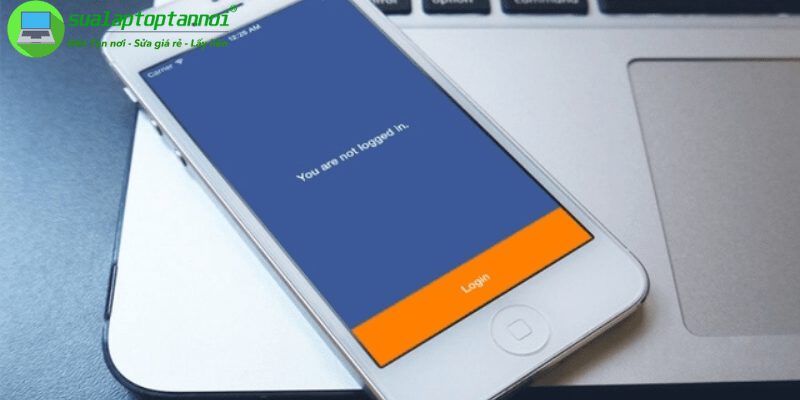
Người dùng iPhone cũng không tránh khỏi những lúc Wattpad gặp sự cố. May mắn là có những cách sửa wattpad bị lỗi trên điện thoại dành riêng cho iOS. Hãy thử các giải pháp sau để sửa lỗi Wattpad trên chiếc iPhone của bạn và tiếp tục hành trình đọc truyện nhé.
Đặt lại cài đặt mạng trên iPhone
Việc đặt lại cài đặt mạng sẽ xóa tất cả các cấu hình mạng đã lưu (Wi-Fi, VPN, cài đặt di động) và đưa về mặc định, giúp giải quyết các xung đột hoặc cài đặt sai gây lỗi kết nối. Để thực hiện, vào Cài đặt → Cài đặt chung → Chuyển hoặc Đặt lại iPhone → Đặt lại → Đặt lại cài đặt mạng. Xác nhận và chờ iPhone khởi động lại.
Đây là giải pháp tốt cho các lỗi kết nối không rõ nguyên nhân hoặc kéo dài dai dẳng, như không thể kết nối Wi-Fi hoặc dữ liệu di động không hoạt động đúng cách. Quá trình này sẽ xóa các cấu hình mạng cũ, bao gồm mật khẩu Wi-Fi đã lưu và các thiết lập VPN, giúp bạn khởi động lại các kết nối mạng từ đầu. Lưu ý rằng bạn sẽ cần nhập lại mật khẩu Wi-Fi sau khi thực hiện bước này. Tuy nhiên, đây là một bước cần thiết để đảm bảo rằng tất cả các kết nối mạng được thiết lập lại một cách chính xác, không ảnh hưởng đến dữ liệu cá nhân khác trên điện thoại.
Gỡ và cài đặt lại ứng dụng Wattpad trên iOS
Trên iPhone, bạn có hai lựa chọn: Gỡ bỏ ứng dụng (Offload App) chỉ xóa ứng dụng nhưng giữ lại dữ liệu, hoặc Xóa ứng dụng (Delete App) xóa cả ứng dụng và dữ liệu. Để xóa hoàn toàn và cài lại, nhấn giữ biểu tượng Wattpad trên màn hình chính → chọn Xóa ứng dụng → xác nhận bằng cách chọn Xóa ứng dụng.
Việc này đảm bảo bạn có phiên bản mới nhất và loại bỏ mọi lỗi tiềm ẩn trong ứng dụng, đồng thời làm mới các cài đặt và dữ liệu có thể bị hỏng. Sau khi xóa, vào App Store, tìm “Wattpad” và tải lại. Đảm bảo rằng bạn kết nối mạng ổn định để tải về và cài đặt ứng dụng một cách suôn sẻ. Khuyến khích người dùng kiểm tra dung lượng trống trên thiết bị trước khi cài lại ứng dụng để tránh gặp phải các sự cố trong quá trình tải xuống và cài đặt.
Sử dụng ứng dụng 1.1.1.1 Faster Internet trên iOS
Ứng dụng 1.1.1.1 của Cloudflare là một cách dễ dàng để thay đổi DNS và mã hóa kết nối, giúp truy cập các dịch vụ bị chặn như Wattpad một cách hiệu quả. Tải ứng dụng 1.1.1.1: Faster Internet từ App Store, mở ứng dụng và làm theo hướng dẫn cài đặt cấu hình VPN (chỉ cần làm lần đầu tiên).
Sau khi cài đặt xong, chỉ cần gạt nút để bật kết nối và thử truy cập lại Wattpad. Nhiều người dùng tại Việt Nam đã thành công với phương pháp này khi các cách khác không hiệu quả. Ứng dụng này không chỉ thay đổi DNS mà còn mã hóa kết nối internet, giúp bảo vệ quyền riêng tư của bạn khi truy cập mạng.
Tuy nhiên, lưu ý rằng việc sử dụng VPN có thể ảnh hưởng một chút đến tốc độ mạng và tiêu thụ pin nhiều hơn một chút khi bật liên tục. Vì vậy, nhớ tắt kết nối khi không cần thiết để tiết kiệm pin và duy trì tốc độ mạng tối ưu.
Kết luận
Bạn có thể áp dụng các cách sửa wattpad bị lỗi trên điện thoại như kiểm tra mạng, khởi động lại ứng dụng/thiết bị, xóa cache/dữ liệu, cập nhật/cài lại ứng dụng, thay đổi DNS hay sử dụng ứng dụng 1.1.1.1. Bắt đầu với những giải pháp đơn giản trước, sau đó chuyển sang các cách phức tạp hơn nếu cần. Nếu đã thử hết mọi cách mà vẫn không thành công, có thể sự cố đang nằm ở phía máy chủ Wattpad, và bạn cần kiên nhẫn chờ đợi. Hy vọng bài viết này của sualaptoptannoi.net giúp bạn sớm quay lại với những câu chuyện yêu thích!